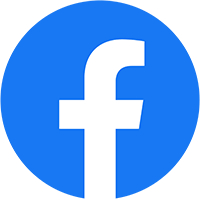Việc thay đổi, cập nhật chữ ký số trên Dịch Vụ Công Quốc Gia sau khi gia hạn hoặc cấp mới Token là “bắt buộc” để khi đăng nhập và ký nộp hồ sơ điện tử không phát sinh lỗi. Trong bài viết này An Minh Luật sẽ hướng dẫn cách cập nhật lại chữ ký số trên trang DVC (https://dichvucong.gov.vn/) chi tiết, mọi người theo dõi rồi thực hiện theo sẽ thành công nhé.
![]()
Tắm Tắt Nội Dung Chính
Bước 1: Kiểm tra Email đăng ký trên trang dịch vụ công
Lưu ý: Máy tính trước khi cập nhật phải cài đặt PLUGIN KÝ SỐ trang Dịch Vụ Công Quốc Gia
Bước 1: Cắm thiết bị chữ ký số vào máy tính (nếu thay đổi Token nhà mạng khác thì cắm Token cũ vào để đăng nhập)
Bước 2: Truy cập trang DVC Link: https://dichvucong.gov.vn/ sau đó nhấn “Đăng nhập“

Bước 3: Chọn “Tài khoản cấp bởi cổng dịch vụ công quốc gia“

Bước 4: Chọn hình thức đăng nhập bằng chữ ký số (chọn đúng chữ ký số thời hạn cũ mới đăng nhập được, chọn cks hạn mới báo lỗi)

Bước 5: Click vào dấu “V” danh mục tên công ty

Bước 6: Tại menu dọc chọn “Thông tin tài khoản” => chọn “Thông tin định danh” => Lấy được Email đăng ký tài khoản DVC của công ty rồi.

Bước 2: Cập nhật chữ ký số trên Dịch Vụ Công Quốc Gia
Bước 1: Quy lại trang chủ DVC => Nhấn nút “Đăng ký“

Bước 2: Chọn mục “Doanh Nghiệp“

Bước 3: Chọn “USB ký số“

Bước 4: Nhấn “Đăng ký“

Bước 5: Hộp thoại danh sách chứng thư số hiện ra, chọn đúng chữ ký số có thời hạn mới nhất => nhấn “OK“

Bước 6: Nhập mã PIN => ấn “Đăng nhập“

Bước 7: Trước tiên kiểm tra lại thông tin doanh nghiệp => nhập Email (Bước 1) => Nhập mã xác thực => ấn “Đăng ký“

Bước 8: Có thông báo Tài khoản đã tồn tại. Bạn có muốn thêm phương thức không? => nhấn “Thêm“

Bước 9: Thông báo Chúc mừng bạn đã thêm phương thức xác thực thành công là cập nhật xong chữ ký số mới trên trang Dịch Vụ Công Quốc Gia rồi nhé.
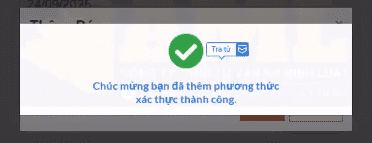
Bước 3: Kiểm tra chữ ký số cập nhật trên Dịch Vụ Công Quốc Gia
Bước 1: Vào lại trang DVC => Nhấn “Đăng nhập“

Bước 2: Chọn loại Tài khoản cấp bỏi Cổng dịch vụ công quốc gia

Bước 2: Chọn “Doanh nghiệp” => chọn “USB ký số“

Bước 3: Chọn lại chữ ký số có thời hạn mới nhất => nhấn “OK“

Bước 4: Nhập mã PIN => ấn “Đăng nhập“

Bước 5: Click vào dấu “V” xem thông tin doanh nghiệp.
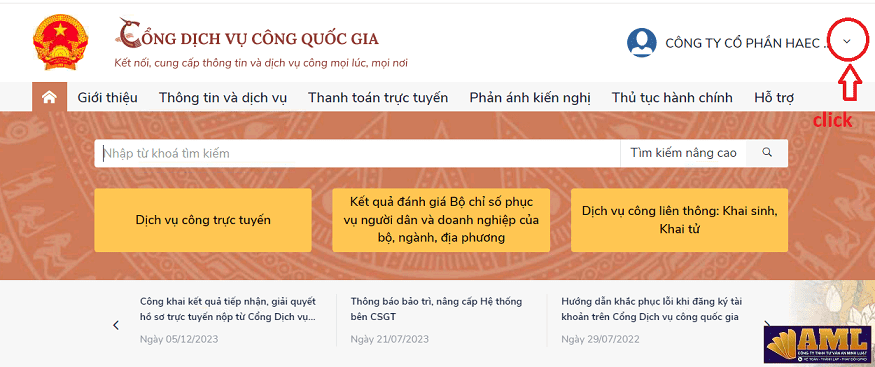
Bước 6: Vào “Thông tin tài khoản” => chọn “Thông tin định danh” => kéo xuống bên dưới mục Các phương thức xác thực sẽ thấy được chữ ký số doanh nghiệp đang đăng ký (có thể xóa chữ ký số hết hạn, giữ lại cái còn hạn) để đăng nhập trên Dịch vụ công quốc gia thuận tiện hơn.

Tạm kết
Trên đây kỹ thuật viên Công Ty An Minh Luật đã hướng dẫn chi tiết cách cập nhật (thay đổi) lại chữ ký số trên trang Dịch Vụ Công Quốc Gia sau khi doanh nghiệp gia hạn/ cấp mới chữ ký số khác. Hy vọng nội dung có ích cho công việc của các bạn, nếu cần hỗ trợ vui lòng liên hệ SĐT/ZALO: 0968.458.575 (Nguyễn An) nhé!
![]()
➤➤ Xem thêm: Cách đăng ký tài khoản Dịch Vụ Công Quốc Gia